WhatsApp Web tendrá función de bloqueo de pantalla para evitar intrusos
Esta nueva herramienta de seguridad ayudará a proteger nuestra cuenta de WhatsApp abierta en una PC o laptop.
- ¿Qué fue lo más buscado en Google Perú en el 2025? Los temas de mayor interés entre los peruanos
- ¿Qué es WhatsApp Plus y por qué debes evitar instalarlo en tu smartphone?
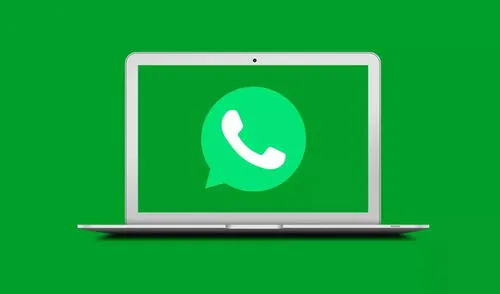
En los últimos meses, WhatsApp ha añadido varias funciones de seguridad y privacidad para las versiones de la aplicación en iOS y Android. No obstante, Meta también busca mejorar la experiencia de usuario en el servicio de mensajería cuando la usamos desde una PC o laptop. Por ello, WhatsApp Web añadiría una nueva opción de bloqueo de pantalla.
Según el portal especializado WABetaInfo, WhatsApp trabaja en una medida de seguridad adicional para proteger la aplicación del acceso no autorizado cuando no usan su dispositivo. Se trata del bloqueo de pantalla que llegaría en una futura actualización de WhatsApp Desktop beta.
TE RECOMENDAMOS
TEMU VS. ALIEXPRESS: ¡AQUÍ ESTÁN LOS MEJORES PRECIOS! | TECHMOOD
Según muestra la captura de pantalla publicada por WABetaInfo, se requiere una contraseña cada vez que el usuario abre la aplicación y es útil cuando comparte su PC o laptop con otras personas.
Bloqueo de pantalla de WhatsApp. Foto: WABetaInfo
Asimismo, los usuarios de la aplicación de mensajería deben saber que habilitar esta función es opcional y, probablemente, el internauta tendrá más control sobre ella eligiendo cuándo WhatsApp Web debe solicitar la contraseña.
La clave no se compartirá con WhatsApp, siempre se guarda localmente. En caso de que el usuario la pierda, debe cerrar sesión en la aplicación y volver a iniciar sesión en WhatsApp Desktop vinculando su dispositivo con el código QR.
La capacidad de proteger WhatsApp Desktop mediante la función de bloqueo de pantalla está en desarrollo y se lanzará en una futura actualización de la aplicación. Es decir, todavía no hay una fecha concreta para su estreno oficial.
¿Cómo enviar audios con voz de Darth Vader en WhatsApp?
La plataforma que crea audios con inteligencia artificial es el sitio web FakeYou. En su catálogo no solo encontramos al famoso personaje de Star Wars, sino también a otros personajes animados como Freezer de Dragon Ball Z, Homero Simpson y más. Para utilizarlo, sigue estos pasos:
- Ingresa a Google Chrome, Microsoft Edge, Brave u otro navegador que tengas en tu teléfono o computadora.
- Da clic en el siguiente enlace para acceder a la página web FakeYou.
- Tras abrirse FakeYou, tienes que elegir la opción “Español/Spanish” para que salgan solo las voces en este idioma.
- Aparecerán todas las voces disponibles. Además de Darth Vader, tienes las de otros personajes.
- En la parte baja verás un recuadro, ahí tendrás que escribir la frase que deseas enviar a tus amigos de WhatsApp.
- Oprime los botones ‘hablar’ y ‘claro’ y espera unos segundos.
- Luego de unos segundos, en la parte inferior de la web te aparecerá el resultado del audio que creaste y que puedes descargar en tu móvil Android, iPhone o en tu PC.
¿Qué sucedió con el programa que te obligaba a pedir 5 minutos más en las cabinas de internet?
Ofertas

Perulandia
PERULANDIA: FULL DAY + Piscinas + S/. 35 o S/.40 de VALE DE CONSUMO + Perusaurus y más. Según elijas
PRECIO
S/ 59.90
VACILANDIA PARK
VACILANDIA: Entrada Full Day + Vale de Consumo de s/. 35. Lunes a Domingo
PRECIO
S/ 54.90
Cinemark
CINEMARK: Entrada 2D - opción a combo (Validación ONLINE o mostrando tu celular)
PRECIO
S/ 10.90
Cineplanet
CINEPLANET: 2 entradas 2D + 2 bebidas grandes + Pop corn gigante. Lunes a Domingo
PRECIO
S/ 47.90


